
アドウェア、マルウェア、不要な拡張機能によって、ホームページやデフォルトの検索エンジンなどの設定が変更され、元に戻すことがほぼ不可能になることがあります。ブラウザの設定をリセットすると、当て推量の一部が削除され、すべてが自動的に行われます。
どの設定がリセットされますか?
Chromeをデフォルトにリセットすると、多くのデータが削除されますが、すべてではありません。 ChromeでGoogleアカウントにログインしている間、現在ログインしているすべてのデバイスで次の設定がデフォルトに戻ります。
- デフォルトの検索エンジン: Googleに戻ります。
- ホームページとタブ: ザ・ ホームボタン(有効にしている場合)は消え、スタートアップタブはすべてクリアされます。
- 新しいタブページ: Googleロゴ、検索バー、および最も訪問したサイトのサムネイルを含むデフォルトの新しいタブページに戻ります。
- 固定されたタブ: これらは固定が解除され、削除されます。
- コンテンツ設定: これには、カメラまたはマイクへのサイトのアクセス、通知、ポップアップをブロックするかどうかなどが含まれます。
- クッキーとサイトデータ: すべてクリアされます。
- 拡張機能とテーマ: 無効になります。
フォント、ユーザー補助機能、ブックマーク、履歴、パスワードなどの一部の設定は影響を受けません。 Googleアカウントを完全に消去したい場合は、 Chromeで同期されたすべてのデータを削除するためのガイド。
Chromeの設定をリセットする方法
Chromeを起動し、メニューアイコンをクリックして、[設定]をクリックします。または、次のように入力することもできます
chrome:// settings /
オムニボックスに直接移動します。

[設定]タブが表示されたら、一番下までスクロールして[詳細]をクリックします。

もう少し下にスクロールして、[設定を元のデフォルトに戻す]をクリックします。
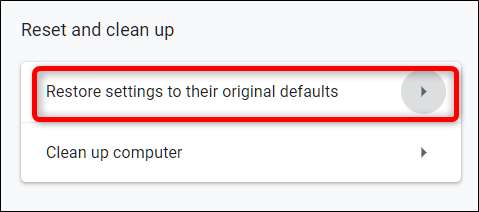
警告を確認し、Chromeの設定をリセットすることを確認してから、[設定をリセット]をクリックします。
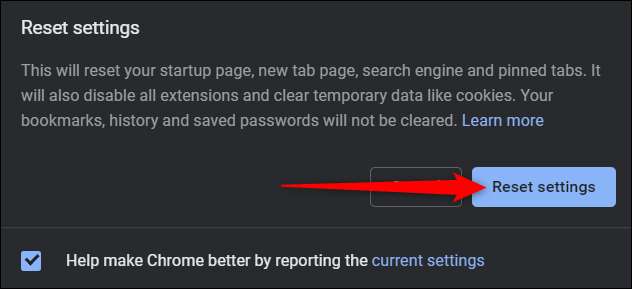
ボタンをクリックすると、以前にリストされたすべての設定がデフォルトにリセットされます。
すべての設定を維持しながら最初からやり直したい場合は、設定を検討してください 複数のプロファイル 、切り替えることができます。あなたもすることができます すべてを完全に削除する ローカルおよびGoogleのサーバーに保存されます。







